Microsoft Teams
Teams är ett socialt samarbetsverktyg i Microsoft 365 som grupper kan använda för att organisera sig, prata med varandra och samarbeta i olika former. Alla anställda kan själva skapa Team i Microsoft 365. Det är det rekommenderade verktyget för att underlätta samarbete mellan medarbetare på KI.
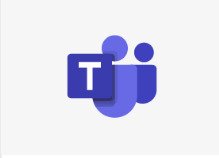
Microsoft Teams är en digital arbetsplats där du kan:
- Samla ihop dina kollegor i ett team och strukturera ert arbete utifrån område och behov.
- Kommunicera smidigt med dina kollegor via chatt.
- Samarbeta med externa och interna personer.
- Ha videomöten både inom och utanför organisationen.
- Dela, få åtkomst till och redigera filer säkert och samtidigt med andra.
- Strukturera och fördela arbetsuppgifter.
Skapa nya team
Ett team i Teams är en samarbetsyta för en utvald grupp av personer som samarbetar kring ett gemensamt ämne. Det kan vara en forskargrupp, en avdelning eller ett projektteam.
Nya team ska alltid vara privata
Detta innebär att nya medlemmar ska bjudas in och inte kan addera sig själva till teamet, och gäller för såväl KI-konton som externa användare. Offentliga teams kan alla KI-användare söka upp och ansluta till - och de filer som sparas i ytan kommer också vara nåbara för alla KI-användare som söker filer i OneDrive/SharePoint. Inställningen offentlig tillåts bara i undantagsfall.
Externa användare kan fortfarande bli inbjudna som medlemmar när teamet är Privat.
Externa användare i Teams
Tänk på att om du ska bjuda in externa användare i ett Team, alltså användare utan KI-mejl, behöver de själva aktivera MFA för att få åtkomst.
Tänk på detta när du skapar ett team:
- Välj rätt teamtyp
- Det ska alltid finnas två ägare till Teamet. Om någon av Teamets ägare slutar på KI, tänk på att lägga till en ny ägare.
- Alla nya teams skapas som privata. Detta innebär att nya medlemmar ska bjudas in och inte kan addera sig själva till teamet, och gäller för såväl KI-konton som externa användare. Denna inställning ska du inte ändra. Offentliga teams gör alla filer tillgängliga för hela KI - och alla kan alla söka upp och ansluta till teamet. Denna inställning tillåts bara i undantagsfall.
- Teamets namn kommer att börja med ”GRP_”. Välj sedan ett namn som beskriver vad samarbetet handlar om. Undvik förkortningar och allmängiltiga namn.
- Ett team kan innehålla flera kanaler. En kanal inom ett team kan vara dedikerat till ett visst ämne, område eller projekt. Alla medlemmar i ett team kan skapa en kanal i teamet. Skillnaden mellan team och kanal
Bjud in till ett Teams-möte i Outlook
När du skapar ett möte i Outlook blir det automatiskt ett Teams-möte och en länk läggs till i mötesbokningen.
Om du är inloggad i Teams (på datorn eller mobilen) kan du också starta ditt möte och lägga till deltagare direkt under mötets gång.
Ta bort Teams-möte ur en mötesbokning
I Oulook Classic: Guide för hur du tar bort Teams-möte från mötesbokning i Outlook
I Nya Outlook eller kalendern i Teams: bocka ur knappen för "Team-möte" i mötesinställningen.
Mötesdeltagare ansluter via länk
Deltagarna som bjudits in till mötet kommer i sin kallelse att ha en länk för att ansluta till mötet: "Anslut till Microsoft Teams-möte" /"Join Microsoft Teams Meeting".
Har deltagaren Microsoft Teams installerad kommer Teams att öppnas.
Om deltagaren inte har Teams installerad på sin dator kan de ansluta via den webbaserade tjänsten.
Webbinarium med Teams
Du kan också använda Teams när du vill arrangera ett webbinarium - alltså för en annan typ av innehåll än våra återkommande arbetsrelaterade möten, ofta riktat mot externa målgrupper
Utbildning i Microsoft Teams
IT-avdelningen erbjuder regelbundna utbildningar i Teams.
Se kursens innehåll och kommande datum.
Support
Stöd och guider för samtliga funktioner i Teams hittar du hos Microsoft.
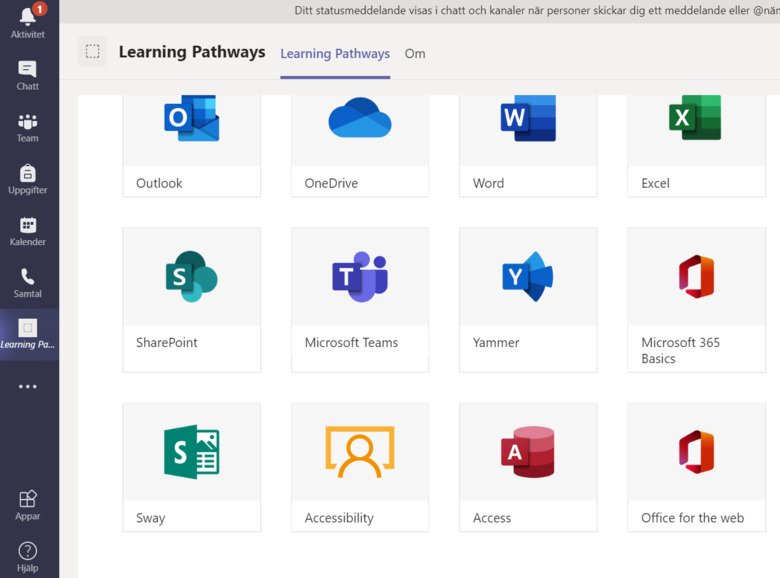 Foto: ITA
Foto: ITAE-utbildningar via Teams - Learning Pathways
I programmet Microsoft Teams kan du enkelt nå Microsofts olika e-utbildningar för Microsoft 365 via appen Learning Pathways. I Learning Pathways hittar du genomgångar på engelska av OneDrive, Teams och andra 365-program. Du kan även gå med i grupper för att lära av andra.
Om appen inte är synlig i Teams i din navigering under "Filer", kan du söka fram applikationen. Klicka på de tre punkterna, ”Fler appar i navigeringen” och lägg till Learning Pathways eller klicka på ikonen ”Appar” och sök efter appen där.
